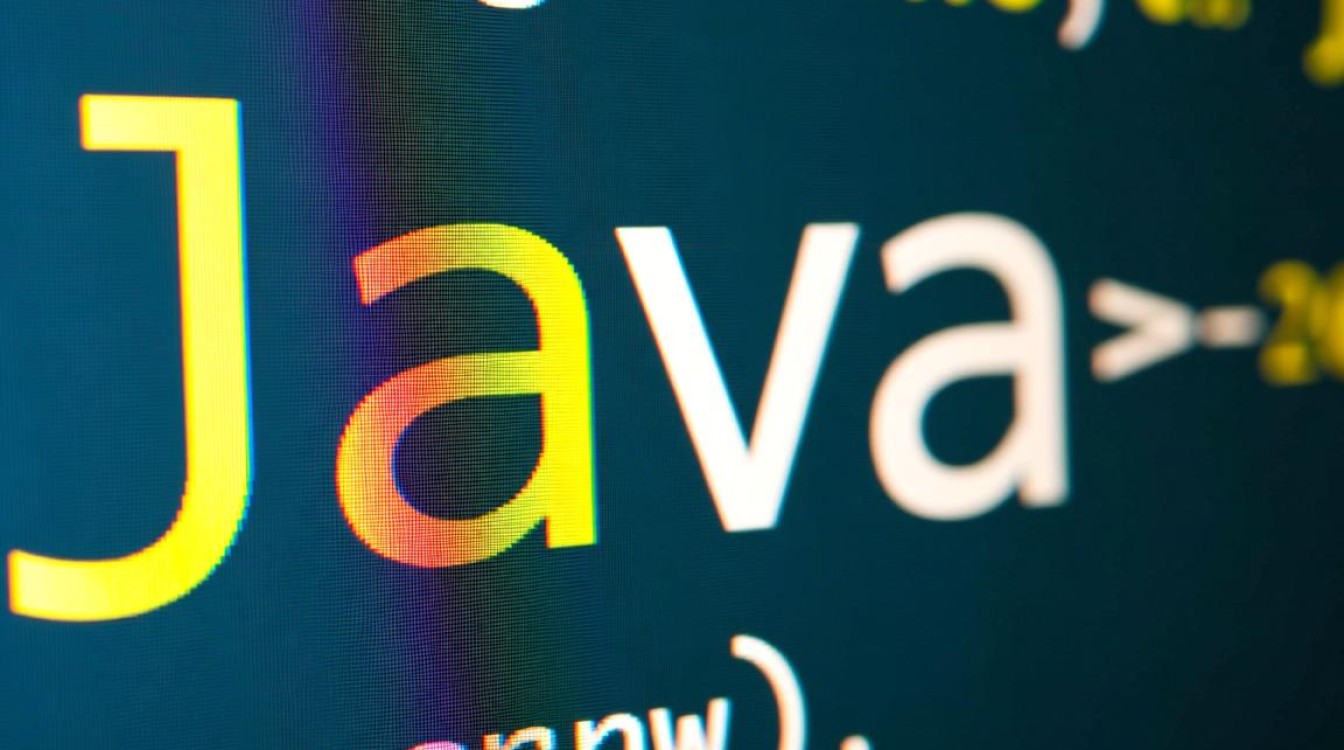虚拟机中的vi编辑器:基础操作与实用技巧
在虚拟机环境中,文本编辑是日常运维和开发的核心任务之一,vi编辑器作为Linux系统内置的经典工具,凭借其高效性和灵活性,成为许多管理员的首选,本文将详细介绍在虚拟机中使用vi编辑器的基本操作、常见场景及进阶技巧,帮助用户快速掌握这一实用工具。
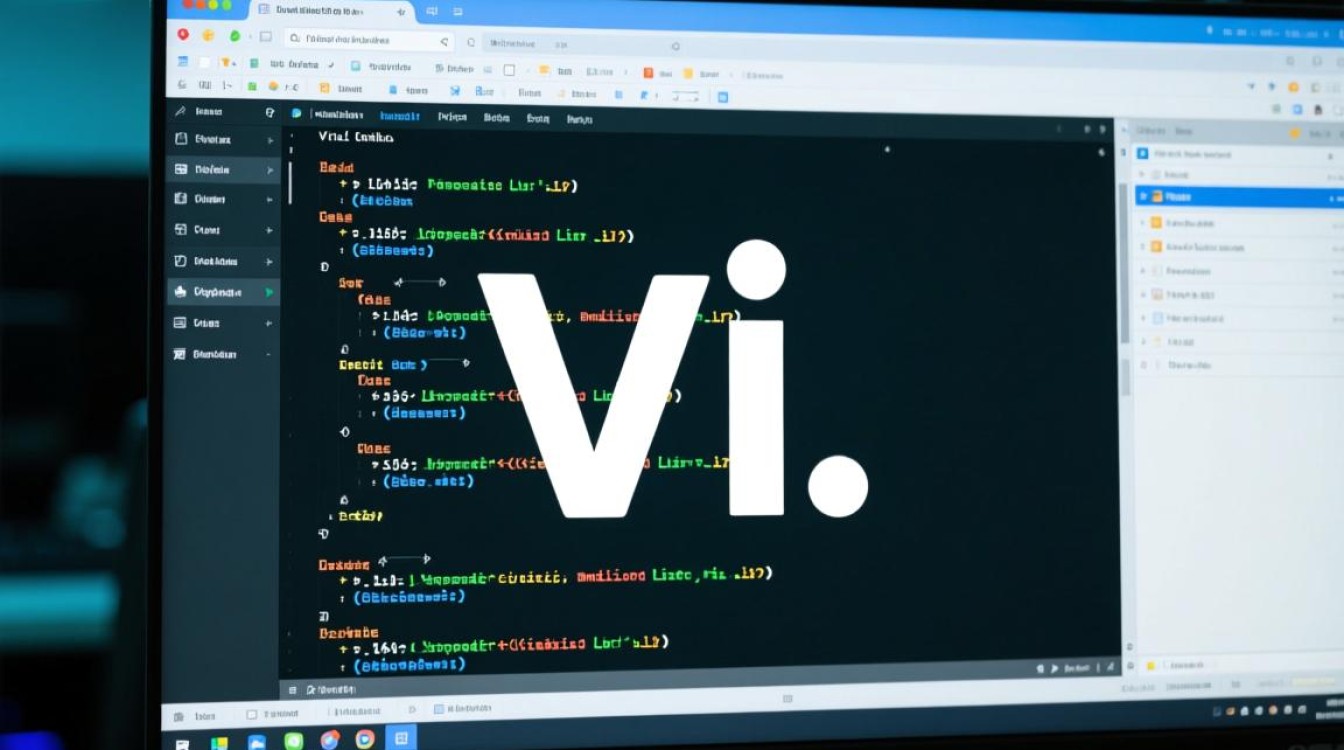
vi编辑器的基本概念
vi(Visual Editor)是Linux/Unix系统中最常用的文本编辑器之一,分为三种模式:命令模式、插入模式和末行模式。
- 命令模式:启动vi后的默认模式,用于执行光标移动、复制、粘贴等操作。
- 插入模式:用于直接编辑文本内容,可通过命令模式下的
i、a、o等命令进入。 - 末行模式:用于保存文件、退出编辑器或执行搜索等高级操作,通过输入进入。
理解这三种模式的切换逻辑是高效使用vi的关键。
启动与退出vi编辑器
在虚拟机的终端中,输入以下命令启动vi编辑器:
vi filename.txt
若文件不存在,vi会自动创建新文件;若文件已存在,则打开该文件。
- 退出vi:
- 在命令模式下输入
q,若未修改文件则直接退出。 - 若文件已修改,输入
wq保存并退出,或q!强制退出不保存。
- 在命令模式下输入
光标移动与文本编辑
在命令模式下,可通过以下快捷键高效移动光标:
h:左移光标j:下移光标k:上移光标l:右移光标G:跳转到文件末尾gg:跳转到文件开头
进入插入模式后,可直接输入文本,编辑完成后按Esc键返回命令模式。
文本操作技巧
vi编辑器支持高效的文本操作,无需依赖鼠标:
-
复制与粘贴:
yy:复制当前行p:在光标后粘贴P:在光标前粘贴
-
删除与剪切:

dd:删除当前行dw:删除一个单词x:删除当前字符
-
撤销与重做:
u:撤销上一步操作Ctrl + r:重做被撤销的操作
搜索与替换
在末行模式下,vi支持强大的搜索与替换功能:
-
搜索文本:
输入/keyword后按回车,向下搜索;输入?keyword向上搜索,按n跳转到下一个匹配项,N跳转到上一个。 -
替换文本:
s/old/new:替换当前行的第一个匹配项s/old/new/g:替换当前行的所有匹配项%s/old/new/g:替换整个文件的所有匹配项
多文件编辑与分屏操作
vi支持同时编辑多个文件,通过以下命令实现:
e filename:打开新文件bnext:切换到下一个文件bprev:切换到上一个文件
分屏功能可提升多文件对比效率:
split:垂直分屏vsplit:水平分屏Ctrl + w+方向键:切换分屏
实用配置与高级技巧
-
语法高亮:
在末行模式下输入syntax on,开启代码语法高亮。 -
显示行号:
输入set nu显示行号,set nonu隐藏行号。 -
自动缩进:
输入set autoindent,开启自动缩进功能。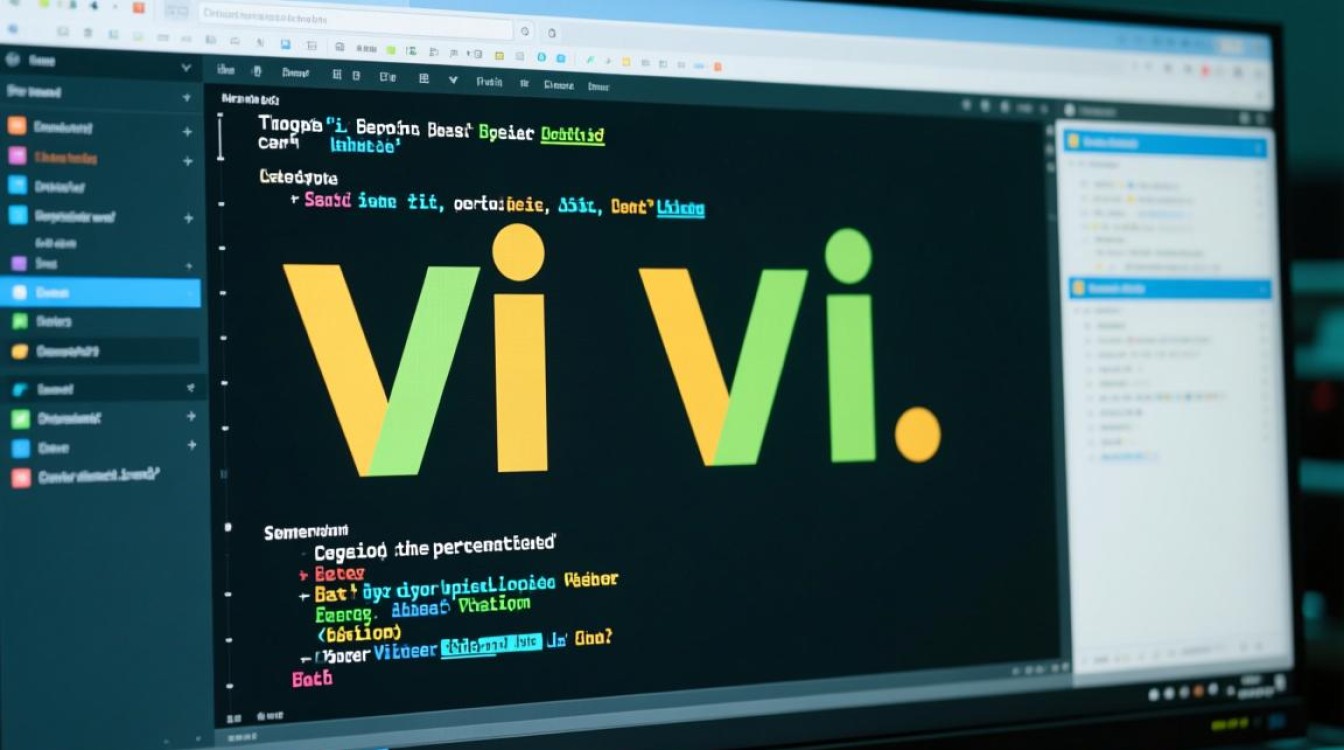
-
保存为只读:
输入wq!强制保存只读文件(需root权限)。
常见问题与解决方案
-
无法输入中文:
检查虚拟机终端编码设置,确保支持UTF-8格式。 -
误操作导致文件损坏:
使用recover命令尝试恢复自动保存的临时文件。 -
vi命令无法使用:
确认系统已安装vi,可通过which vi检查路径,或安装vim增强版(sudo apt install vim)。
vi编辑器作为Linux系统中的“瑞士军刀”,其高效的操作方式和强大的功能使其成为虚拟机环境中的必备工具,通过掌握基本模式切换、文本操作及高级技巧,用户可以显著提升工作效率,无论是编写脚本、配置文件还是日志分析,vi都能提供简洁而强大的支持,建议初学者多加练习,逐步熟悉快捷键组合,从而在实际应用中游刃有余。
在虚拟机管理中,熟练使用vi不仅能减少对图形界面的依赖,还能在无网络或轻量级环境中完成复杂的文本编辑任务,随着对vi的深入理解,用户将发现其背后蕴含的哲学——通过简洁的命令实现高效的操作,这正是Linux系统魅力的体现。